
Ультраширокие экраны давно не экзотика: продаются в любом магазине, активно рекламируются, да и в статистике Steam выбрались из зоны 0,01%. Неудивительно, ведь на них удобнее работать, да и фильмы можно смотреть без чёрных полос. Но вот беда: говорят, UltraWide-дисплеи плохо подходят для гейминга. Проверим?
Почему игры могут работать хуже?
Тут всё одновременно и просто, и сложно. Начнём с того, что некоторые блокбастеры не поддерживают сверхширокие мониторы. Например, Metal Gear Solid V не знает о существовании 3440×1440, идёт ли речь об оконном или полноэкранном режиме. Никакими ухищрениями в таком формате его не запустить.
Ряд хитов нетрудно адаптировать к экзотическому разрешению благодаря пользовательским патчам (а заодно получить бан в мультиплеере). Какие-то релизы без «костылей» запускаются в 21:9, но с проблемами: сдвигается интерфейс, криво отображается меню. А ведь есть ещё один нюанс — производительность.
Что такое UltraWide. Плюсы и минусы монитора 21:9 для видеоигр

Если сравнивать 1920×1080 и 2560×1080, любому понятно: во втором случае возрастает нагрузка на видеокарту. Но что, если сопоставить 2560×1440 и 2560×1080? Казалось бы, ответ очевиден: меньше пикселей — выше значение fps. Но и тут всё не так просто.
Производительность зависит не только от разрешения, но и от оптимизации движка.
Существует популярный миф о том, что разработчики тратят уйму времени и денег на адаптацию проектов под возможности популярного железа. С одной стороны, логично: если у большинства игра будет «летать», то и отзывы окажутся положительными. С другой — без смелых экспериментов банально остановится прогресс.
Поэтому появляются блокбастеры с трассировкой лучей, поддержкой свежих DirectX и сверхшироких разрешений. Само собой, всё это высокотехнологичное добро может работать не так шустро, как раньше. Технологии нужно время, чтобы устояться и избавиться от «детских болезней», а студиям — научиться правильно применять новые фишки.
Что влияет на производительность при супершироком мониторе?
Предположим, ААА-хит нормально запускается с соотношением сторон 21:9. Либо худо-бедно поддерживает отрисовку с незначительными огрехами в интерфейсе и заставках. Вариантов отображения картинки два. Некоторые игры, подобно Overwatch, срежут часть объектов в кадре сверху и снизу, сохранив исходный угол обзора по горизонтали.

Другой вариант — как во многих шутерах и гонках — оставить нетронутой высоту, но добавить недостающие фрагменты по бокам. Разумеется, второй сценарий — это дополнительная нагрузка на GPU. Причём не только по части отрисовки дополнительных точек (относительно разрешения 16:9 с той же высотой кадра), но и затраты ресурсов на генерацию дополнительной геометрии и обсчёт освещения.
Что выбрать: ультравайд монитор или 4К?
Ну что, настало время проверить всё на практике?
Методика тестирования
Испытания будем проводить на двух мониторах, используя пять разрешений экрана. За 16:9 отдуваются 3840×2160 (4K), 2560×1440 (WQHD), 1920×1080 (Full HD), запущенные на AOC AGON ag271ug. За 21:9 — 3440×1440 (1440p UltraWide) и 2560×1080 (1080р UltraWide), дисплей для тестов — AOC AGON ag352ucg. Игры возьмём разные: свежие, старые, с хорошей оптимизацией и не очень. Сделаем три прогона каждого из тестов, медианный результат занесём в таблицу.

Конфигурация демостенда
Процессор Intel Core i7-7820X
Оперативная память 64 ГБ DDR4 GeIL EVO X
Накопитель NVMe SSD Intel 760p
Видеокарты MSI GeForce GTX 1080
Palit GeForce GTX 1080 Ti
Palit GeForce RTX 2080
Блок питания Cooler Master V1000
Корпус Cooler Master Cosmos II
Как мы поймём, что влияет на скорость работы игры?
Поскольку UltraWide-разрешения по сравнению со стандартными немного увеличивают угол обзора, в кадр попадает чуть больше объектов. Однако многие движки отрабатывают этот этап построения картинки примерно за одно и то же время — вне зависимости от разрешения или соотношения сторон. Проверить несложно: нужно выяснить, насколько больше точек необходимо обсчитать при отрисовке, разделив соответствующие площади изображений (2560х1080 и 1920х1080 или 3440х1440 и 2560х1440) и сравнив среднее время кадра (количество fps / 1000). Если результат измерений вписывается в теорию, дополнительная геометрия кадра никак не влияет на производительность. Не вписывается — влияет.

Проверяем арифметику другим путём. Теоретически, среднее арифметическое производительности из разрешений 1920х1080 и 2560х1440 должно быть близко по значению к результатам 2560х1080. По очевидным причинам — суперширокое разрешение по длине совпадает с WQHD, а по высоте — с Full HD, ведь общее число отображаемых пикселей сопоставимо.
Справедливо и обратное: среднее арифметическое из 3440х1440 и 2560х1080 близко к 3000х1260 (3,78 Мп). В мониторах такое соотношение не используется, зато по итоговой площади близко к 2560х1440 (3,68 Мп). Следовательно, при сравнении этих результатов мы поймём, насколько сильнее грузит систему дисплей 21:9.
С математикой покончено. Перейдём к результатам измерений?

Что показали испытания
Средние значения по 9 играм следующие: при апгрейде с Full HD на его суперширокий вариант (2560×1080) производительность падает примерно на 18±2%, переход с WQHD на UWQHD (3440×1440) отъедает 15±2%. То есть при смене монитора на аналогичный по высоте вы потеряете около 16% fps. Влияния большего числа пикселей на время отрисовки одного кадра никто не отрицал, но из чего она складывается?
Среднее арифметическое фреймрейта из супершироких 3440×1440 и 2560×1080 по 9 играм на трёх видеокартах оказалось на 25±2% меньше реальной производительности в разрешении 2560×1440. С учётом потенциальной ошибки в 2% из-за разницы в реальном количестве точек — и того больше: 27±2%. Аналогичные расчёты для среднего арифметического из 1920×1080 и 2560×1440 для выяснения «теоретической» производительности 2560×1080 с коррекцией ошибки показало всего -5±2%. То есть дополнительные объекты гораздо сильнее грузят видеокарту, чем изменившееся соотношение сторон.

Осталось понять, виной тому «лишние» треугольники моделей или же расчёт освещения. Отклонение среднего теоретического времени кадра от реально полученного в измерениях составило менее 5%. Эта цифра находится далеко за порогом значимости в рамках исследования: этап подготовки геометрии практически не заметен на фоне текстурирования и пост-обработки.
Таким образом, миф об оптимизации развеян на практике.
Этой проблемы нет у современных блокбастеров, полностью поддерживающих UltraWide-разрешения. Ведь GPU всё равно бьёт картинку на квадратные фрагменты в момент обсчёта. Куда сильнее влияют дополнительные объекты в кадре и естественный рост нагрузки из-за большего числа точек на дисплее.
Источник: www.playground.ru
Как узнать соотношение сторон монитора
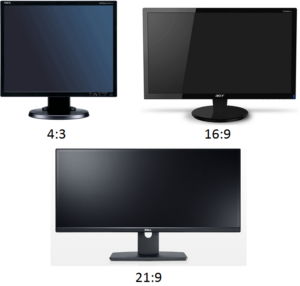
Приобретая монитор, очень важно предварительно узнавать про его технические характеристики. Именно от них будет зависеть работоспособность самого устройства. Таким образом, в данной статье рассмотрим одну из них — соотношение сторон. Узнаём про разновидности, а также выявим значимость параметра.
Какие бывают соотношения сторон мониторов
Для начала лучше разобраться с определением. Итак, само значение кроется в формате того или иного изображения. Чаще всего это касается фотографий, телевидения и так далее. Если говорить непосредственно про компьютерное оборудование, то это технический показатель дисплея. Теперь можно затронуть тему наиболее распространенных вариантов:
- 4:3 (72*54);
- 3:2 (81*54);
- 16:9 (96*54);
- 1.85:1 (100*54);
- 2.39:1 (128:54).
Как узнать соотношение сторон своего монитора?
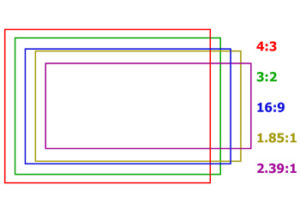
Для того чтобы выявить величину, присвоенную вашему сооружению, стоит придерживаться к следующей последовательности действий:
- Сначала необходимо воспользоваться однократным нажатием правой кнопки вашей мышки на любое свободное место рабочего монитора.
- После чего вам будет доступно открывшееся окно, в котором следует выбрать строку с наименованием «разрешение экрана». Теперь нужно зайти в отдел «категории» и вызвать там «оформление и персонализация».
- Теперь остается отметить параметр «настройка», и высветиться нужный раздел. Для вам будет представлены используемые на данный момент значения. При их неудовлетворении есть возможность исправления. Однако чаще всего система самостоятельно на автомате выстраивает оптимальные для вашего устройства показатели.
Чтобы узнать родные длину и высоту, то лучше стоит ориентироваться на сайт производителя. Тем самым, забивая в поисковую систему название собственного изобретения, можно оказаться на необходимой для вас странице. Кроме этого, можно обратиться к документации, что прилагается с приобретением монитора. Прежде всего, это инструкция или же наклейка, которая должна находиться непосредственно на самом мониторе с задней стороны.
Почему важно соотношение?
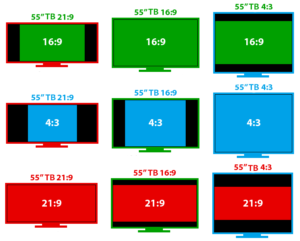
Как минимум, отдавая предпочтение одному устройству, вы подписываетесь на предоставляемые удобства самого агрегата. Следовательно, от показателя будет напрямую зависеть степень комфорта времяпрепровождения за компьютером. Если вы работаете над 3d — графикой, проводите множество часов за играми или редактируете фотографии и видеозаписи, то следует обратить внимание на широкоформатный экран.
СПРАВКА! Это объясняется тем, что при этом вам надо будет иметь достаточно пространства для рассмотрения каждой детали или для погружения в нереальный мир.
Тем более, что картинка будет становиться четкой и яркой. Для тех, что работает сразу с несколькими документами, открывает одновременно большое количество файлов или же держит больше двух папок открытыми, также важно делать акцент конструкции с наиболее широким форматом. Так что чем размер больше, тем лучше. При обычной работе или для досуга можно выбрать и стандартное разрешение, так как в таком случае ничего сверхъестественного не требуется от монитора.
Источник: setafi.com
Список разрешений экрана и соотношение сторон

В этой статье представлен список разрешений экрана, соотношение сторон экрана, количество пикселей и буквенные обозначения различных разрешений экрана.
В списке ниже вы найдете информацию о буквенном обозначении разрешения экрана, его разрешение и соотношение сторон, а также общее количество пикселей.
Список разрешений экранов, соотношение сторон и буквенные обозначения
| QVGA | 320×240 (4:3) | 76,8 кпикс |
| SIF(MPEG1 SIF) | 352×240 (22:15) | 84,48 кпикс |
| CIF(MPEG1 VideoCD) | 352×288 (11:9) | 101,37 кпикс |
| WQVGA | 400×240 (5:3) | 96 кпикс |
| [MPEG2 SV-CD] | 480×576 (5:6 — 12:10) | 276,48 кпикс |
| HVGA | 640×240 (8:3) или 320×480 (2:3) | 153,6 кпикс |
| nHD | 640×360 (16:9) | 230,4 кпикс |
| VGA | 640×480 (4:3 — 12:9) | 307,2 кпикс |
| WVGA | 800×480 (5:3) | 384 кпикс |
| SVGA | 800×600 (4:3) | 480 кпикс |
| FWVGA | 854×480 (16:9) | 409,92 кпикс |
| qHD | 960×540 (16:9) | 518,4 кпикс |
| WSVGA | 1024×600 (128:75 — 15:9) | 614,4 кпикс |
| XGA | 1024×768 (4:3) | 786,432 кпикс |
| XGA+ | 1152×864 (4:3) | 995,3 кпикс |
| WXVGA | 1200×600 (2:1) | 720 кпикс |
| HDV 720p (HD ready) (720p) | 1280×720 (16:9) | 921,6 кпикс |
| WXGA | 1280×768 (5:3) | 983,04 кпикс |
| HD | 1366×768 (16:9) | 1,04 Мпикс |
| SXGA | 1280×1024 (5:4) | 1,31 Мпикс |
| 16CIF | 1408×1152 (11:9) | 1,62 Мпикс |
| WXGA+ | 1440×900 (8:5 — 16:10) | 1,296 Мпикс |
| SXGA+ | 1400×1050 (4:3) | 1,47 Мпикс |
| HDV 1080i (Анаморфный Full HD с неквадратным пикселем) | 1400×10800 (4:3) | 1,55 Мпикс |
| XJXGA | 1536×960 (8:5 — 16:10) | 1,475 Мпикс |
| WSXGA (x) | 1536×1024 (3:2) | 1,57 Мпикс |
| WXGA++ | 1600×900 (16:9) | 1,44 Мпикс |
| WSXGA | 1600×1024 (25:16) | 1,64 Мпикс |
| UXGA | 1600×1200 (4:3) | 1,92 Мпикс |
| WSXGA+ | 1680×1050 (16:10) | 1,76 Мпикс |
| Full HD (FHD) | 1920×1080 (16:9) | 2,07 Мпикс |
| WUXGA | 1920×1200 (8:5 — 16:10) | 2,3 Мпикс |
| 2K DCI (Cinema 2K) | 2048×1080 (19:10) | 2,2 Мпикс |
| QWXGA | 2048×1152 (16:9) | 2,36 Мпикс |
| QXGA | 2048×1536 (4:3) | 3,15 Мпикс |
| UWHD | 2560×1080 (64:27 (21:9)) | 2,76 Мпикс |
| WQXGA (WQHD) (QHD) | 2560×1440 (16:9) | 3,68 Мпикс |
| WQXGA | 2560×1600 (8:5 — 16:10) | 4,09 Мпикс |
| QSXGA | 2560×2048 (5:4) | 5,24 Мпикс |
| WQXGA+ | 3200×1800 (16:9) | 5,76 Мпикс |
| WQSXGA | 3200×2048 (25:16) | 6,55 Мпикс |
| QUXGA | 3200×2400 (4:3) | 7,68 Мпикс |
| Ultra WQHD | 3440×1440 (43:18) | 4,95 Мпикс |
| WQUXGA | 3840×2400 (8:5 — 16:10) | 9,2 Мпикс |
| 4K Ultra HD 1 (4K UHD-1) | 3840×2160 (16:9) | 8,2 Мпикс |
| 4K DCI (Cinema 4K) | 4096×2160 (19:10) | 8,8 Мпикс |
| 5K / UHD + | 5120×2880 (16:9) | 14,7 Мпикс |
| HSXGA | 5120×4096 (5:4) | 20,97 Мпикс |
| WHSXGA | 6400×4096 (25:16) | 26,2 Мпикс |
| HUXGA | 6400×4800 (4:3) | 30,72 Мпикс |
| 8K Ultra HD 2 (8K UHD-2) | 7680×4320 (16:9) | 33,17 Мпикс |
| WHUXGA | 7680×4800 (8:5, 16:10) | 36,86 Мпикс |
| 10K | 10240×5760 (16:9) | 58,98 Мпикс |
| 12K | 11520×6480 (16:9) | 74,64 Мпикс |
Источник: winnote.ru